维护设备
一、维护设备列表
1. 搜索
当绑定的设备达到一定量时,可通过搜索快速到相关设备,可通过PN 码、设备别名、维护备注和工程名称进行搜索。
- PN 码:每台设备唯一的机器码。
- 设备别名:当前用户对该设备的备注信息。
- 维护备注:自动生成的工程 ID,是工程的唯一识别码。
- 工程名称:显示当前终端设备运行的工程名称。
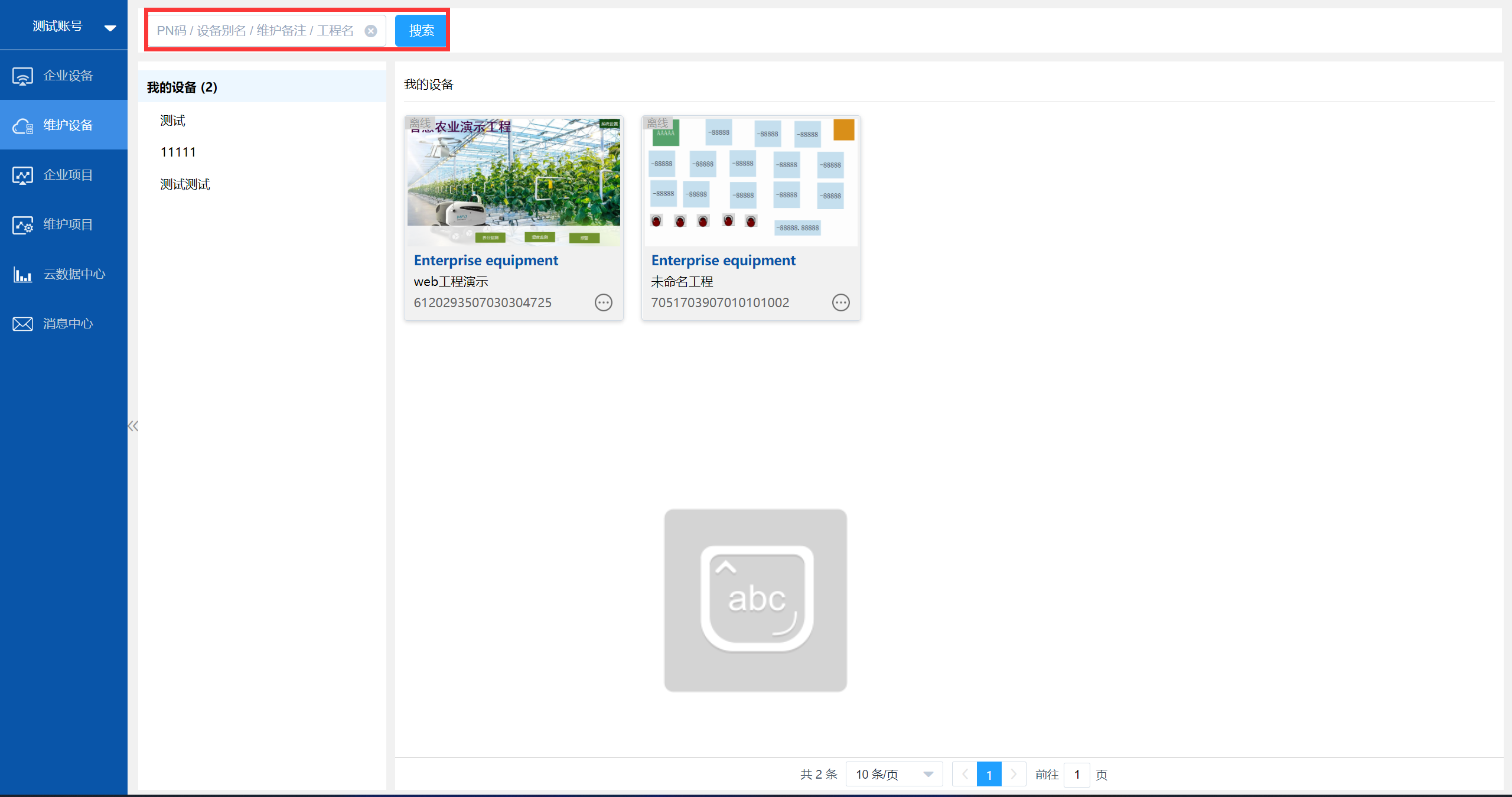
2. 分组
设备分组:此处的分组由企业平台端设置,且仅显示有可见设备的分组。
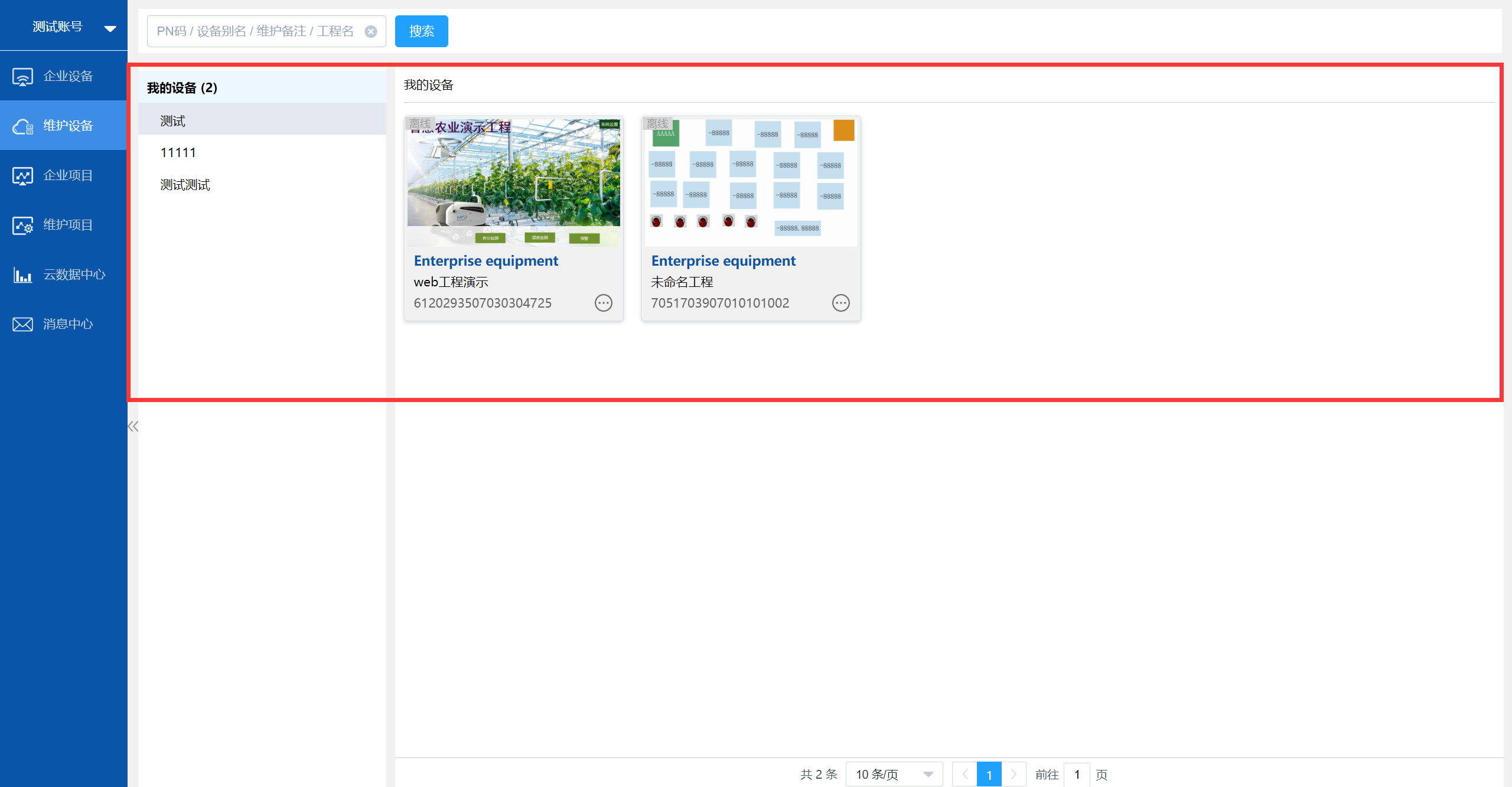
二、设备详情
1. 远程访问工程
设备界面为当前终端设备运行工程的主界面缩略图,可直接点击进行远程访问。
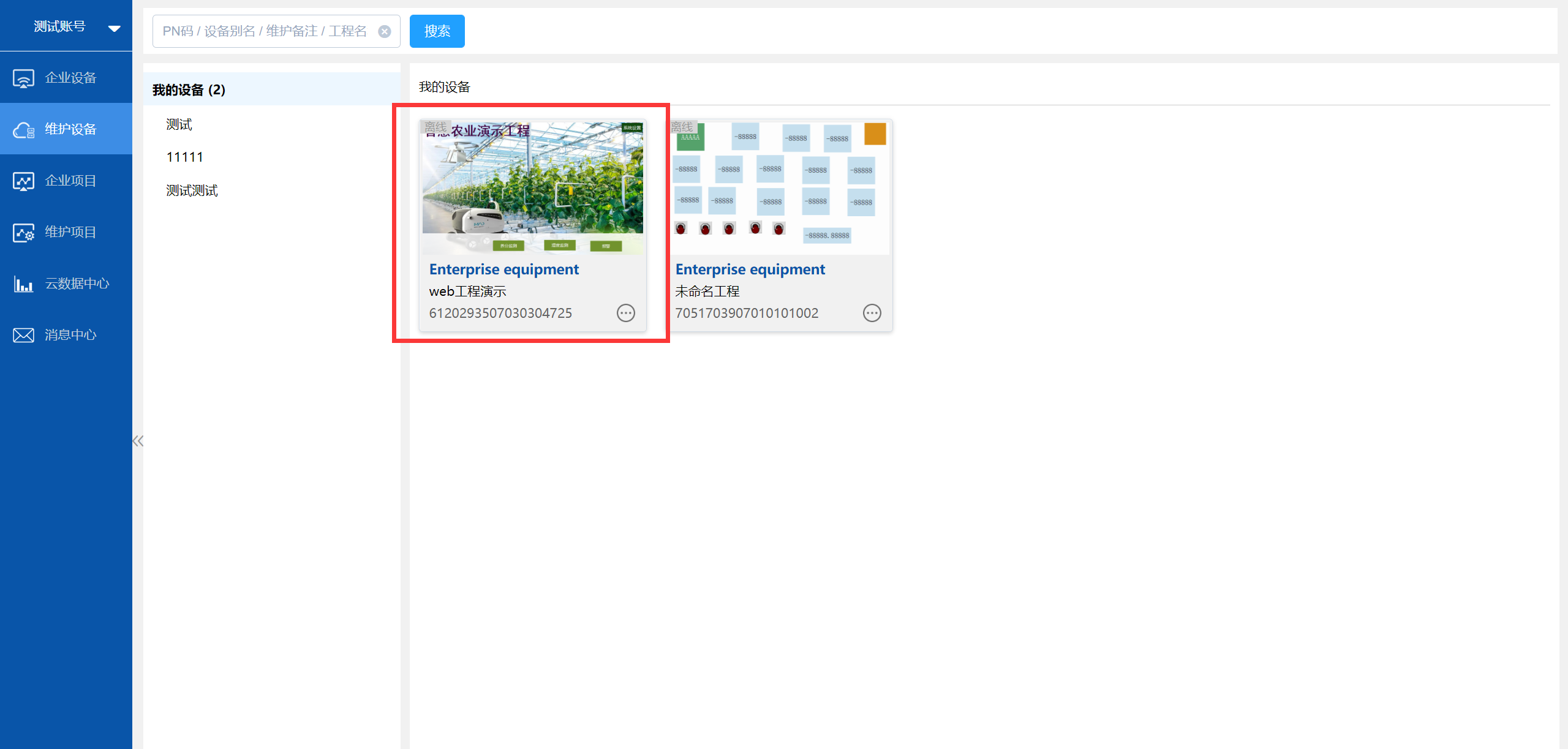
设备左上角会显示当前设备在线/离线提示,只有设备在线时,才能进行远程访问。
2. 工程缩略图刷新
在线设备支持点击刷新按钮,刷新成功提示“更新中,数据同步存在延迟,请稍后刷新查看”。
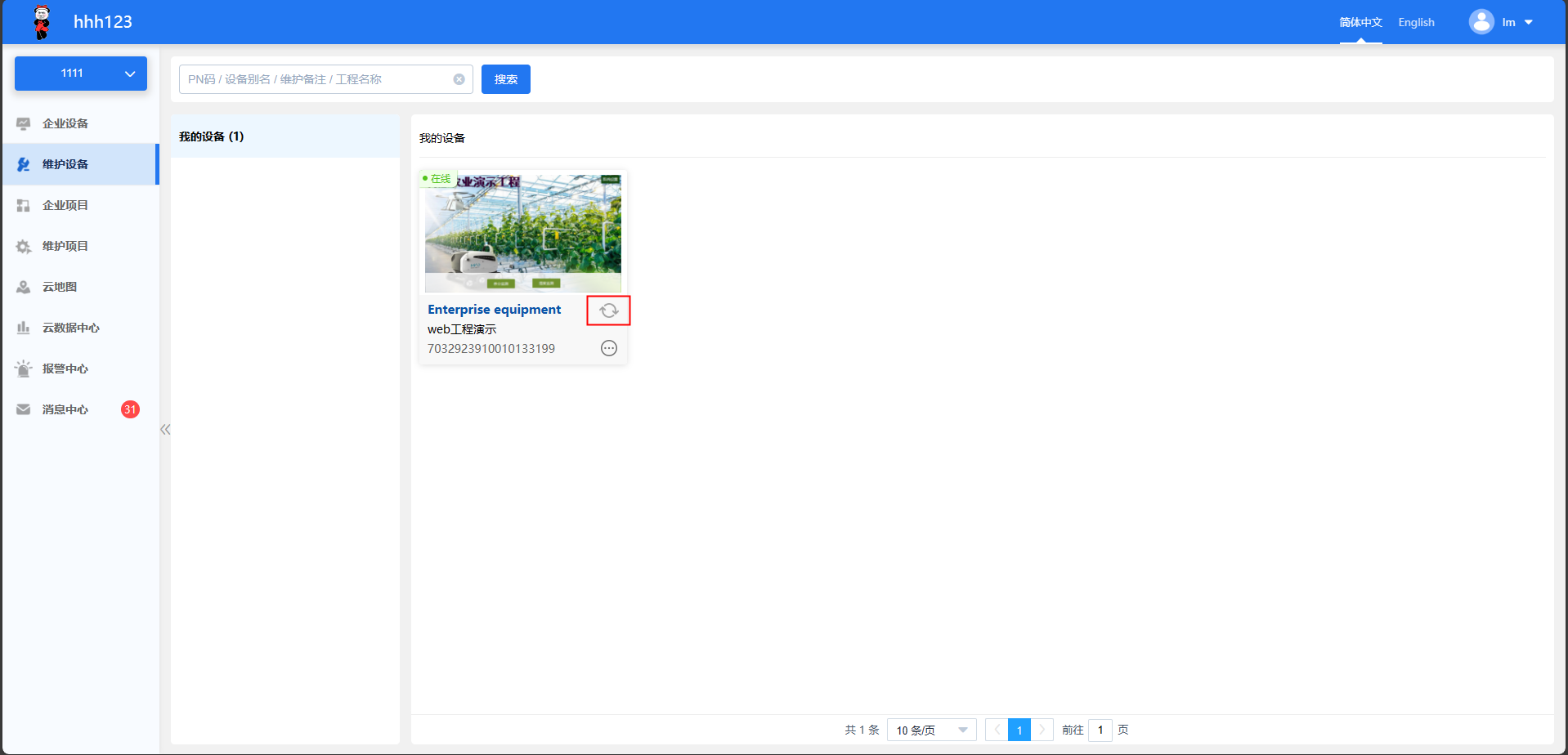
刷新缩略图,新数据同步存在延迟。
1. 设备详情信息
- 设备类型:显示当前设备的类型,分"HMI"、"BOX"、"IPC"。
- 设备状态:显示当前设备的云在线状态,"在线"或"离线"。
- 设备别名:当前用户对该设备的备注信息。
- 设备名称:绑定设备时设置的名称,可点击【修改】对名称进行修改(仅 Akey 可修改)。
- 工程名称:显示当前终端设备运行的工程名称。
- 设备位置:显示当前设备设置的定位。
- 机器码:当前设备的 19 位 PN 码。
- 审核机制:显示当前终端设备的审核机制(仅 Akey 可修改)。
- 维护备注:显示当前账号对该设备的备注信息,可点击【修改】对备注信息进行修改。
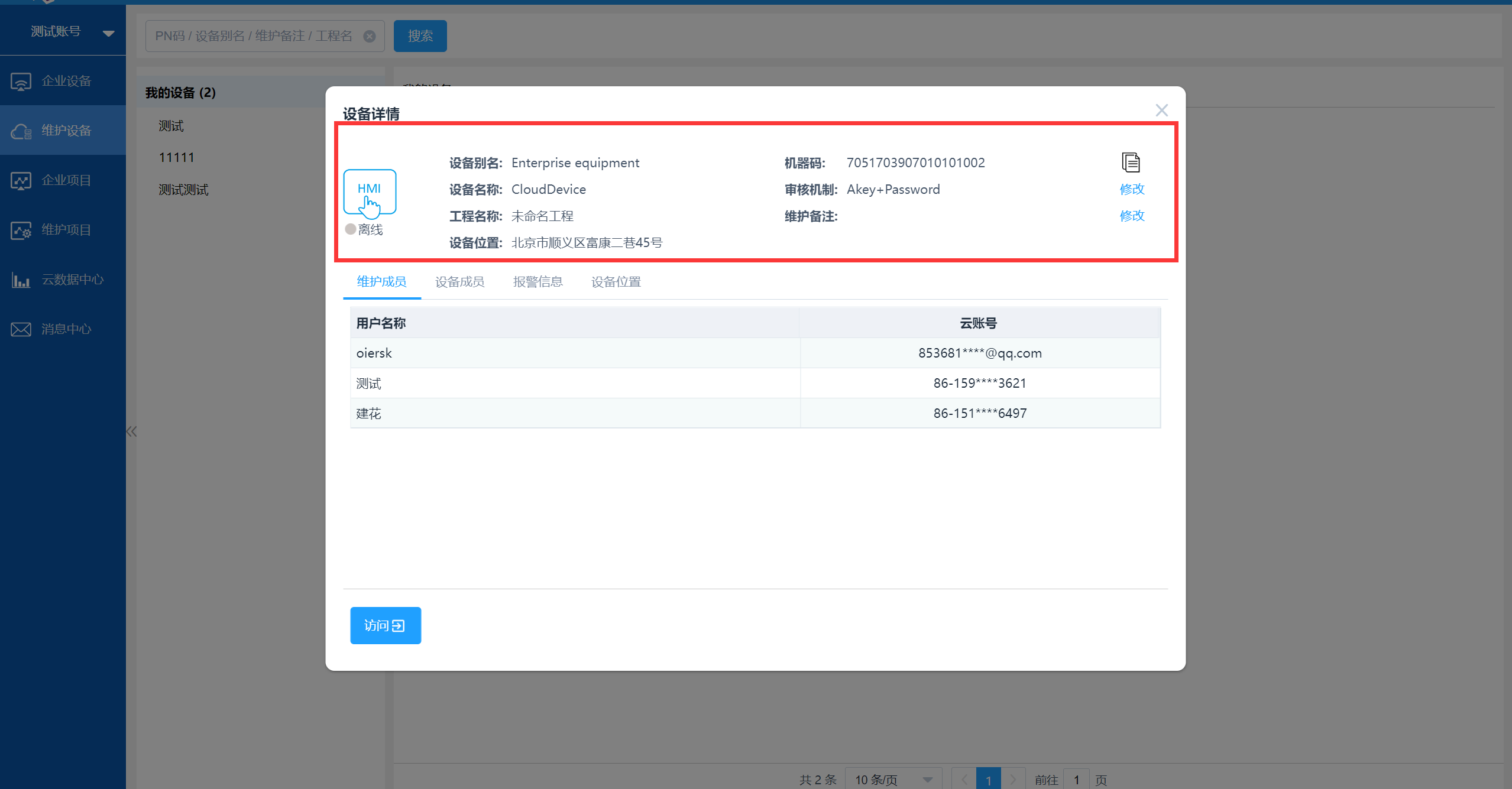
仅维护设备的维护团队成员才可在维护设备列表处查看设备,在设备有 Akey 的情况下,才可设置审核机制。
2. 维护成员
显示当前设备所有维护成员信息。
-
查看成员信息
登录云平台,进入主界面,进入【维护设备】,选择设备,点击【进入】,进入设备详情页面;可查看维护成员的 用户名称、账户。

3. 设备成员
显示当前设备所有成员信息及相关权限操作。
-
查看成员信息
登录云平台,进入主界面,进入【维护设备】,选择设备,点击【进入】,进入设备详情页面;可查看成员的用户名称、账户、身份、权限

4. 设备管理
4.1 修改备注
登录云平台,进入主界面,进入【维护设备】,选择设备,点击【进入】,进入设备详情页面,在维护备注处点击【修改】,输入新的备注,按【Enter】键(或设备详情页面任意位置)即可成功修改备注。提示:所有成员均可以修改设备备注。
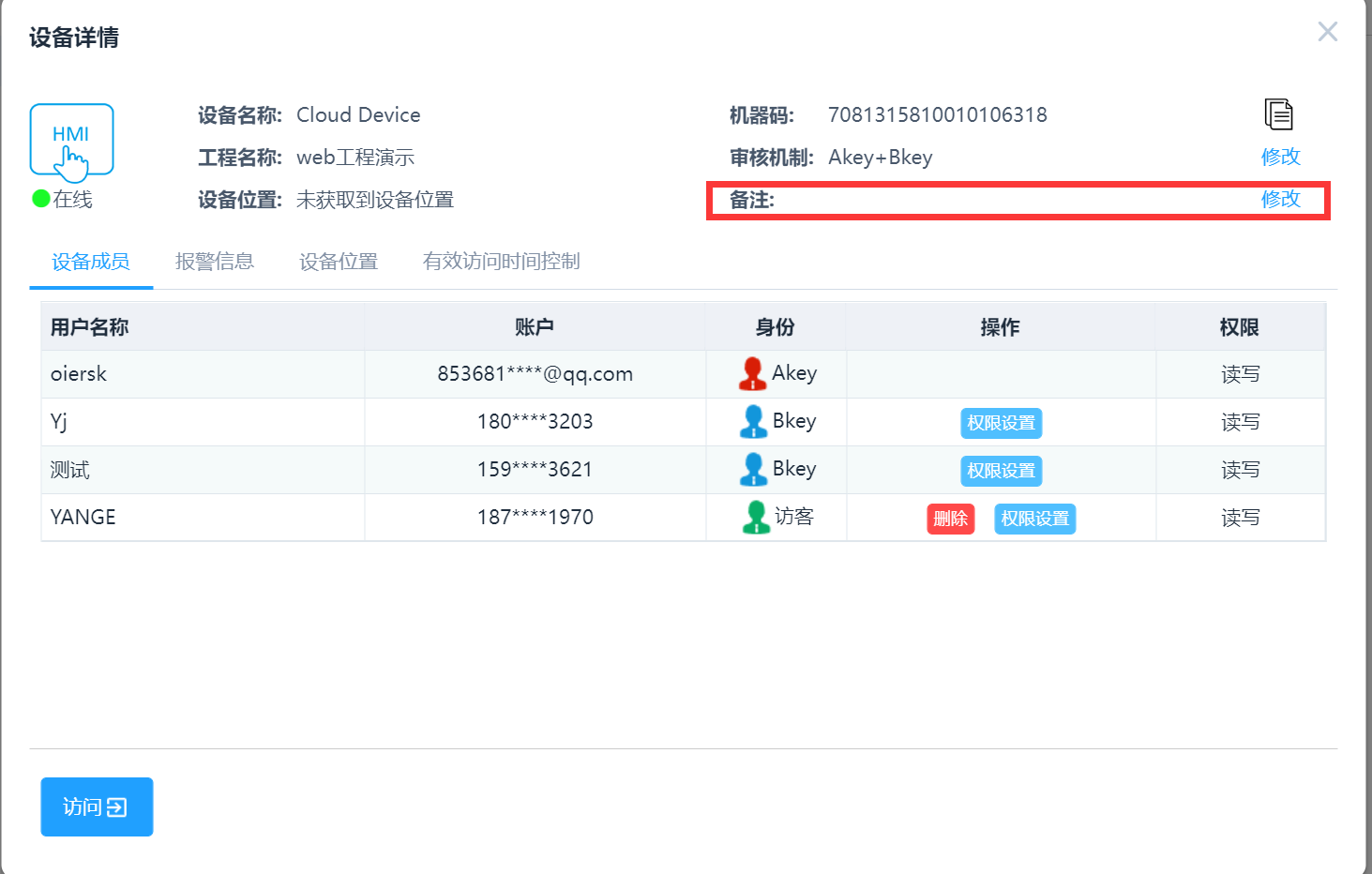
4.2 设置设备位置
手动定位:
设备默认定位方式为手动定位,手动定位有两种定位方式:地图搜索、IP 定位;
- 地图搜索:
在地图上的搜索框输入位置点击保存,即可进行定位。
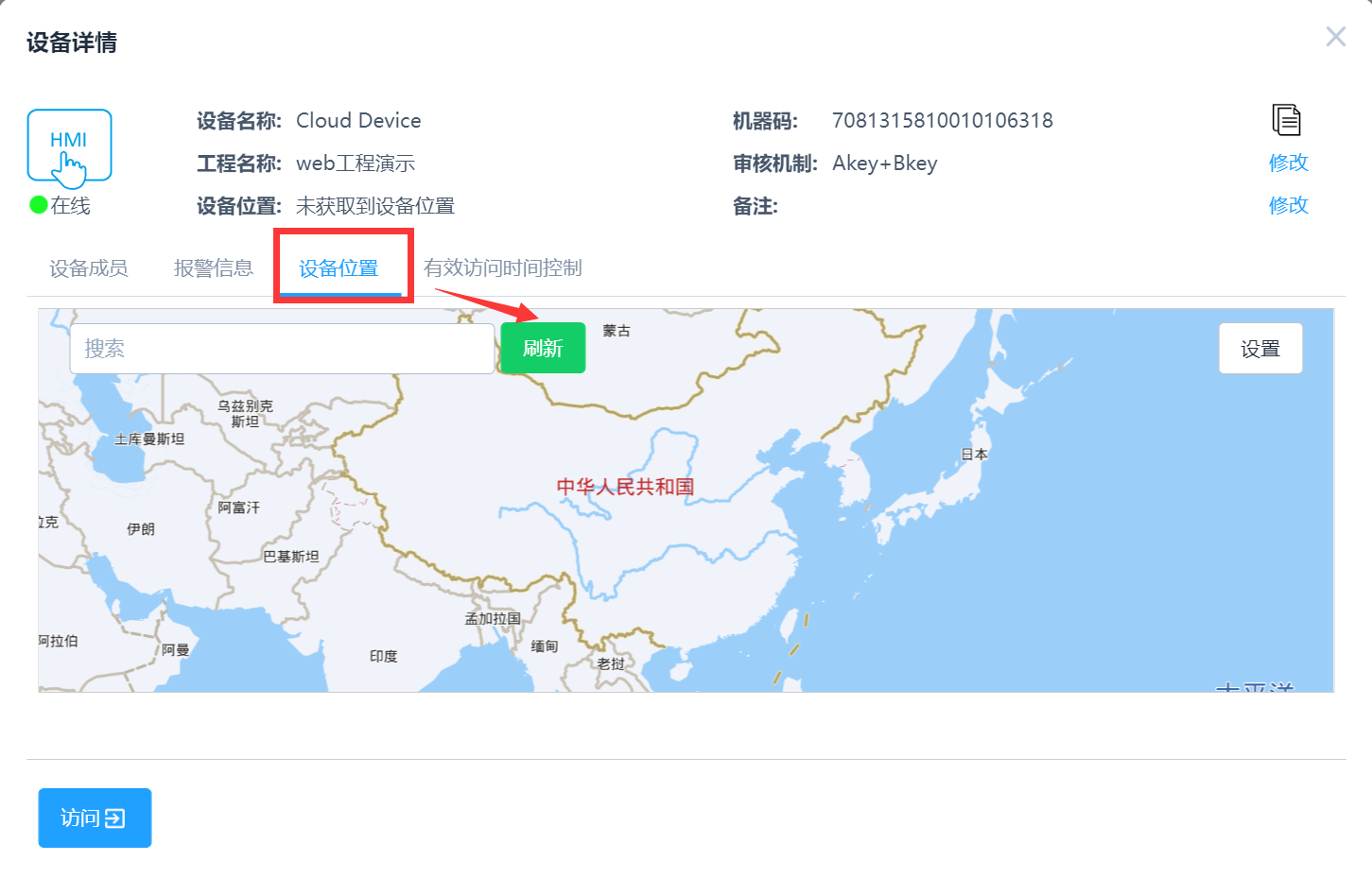
- IP 定位:
HMIC7S-G/C10S-G/C7H-G/CBOX-G 对于固件 3.21.5.2/2.21.5.2 之后的版本,当设备没有 4G 模块,无法使用基站定位时,设备可以使用 IP 定位,选择 IP 定位,返回地图界面,点击保存即可成功定位,还可修改位置进行更精确的定位(当设备同时存在 4G 供网和其他(以太网/WiFi)供网时 IP 定位有可能会受到 4G 模块影响导致定位错误)。
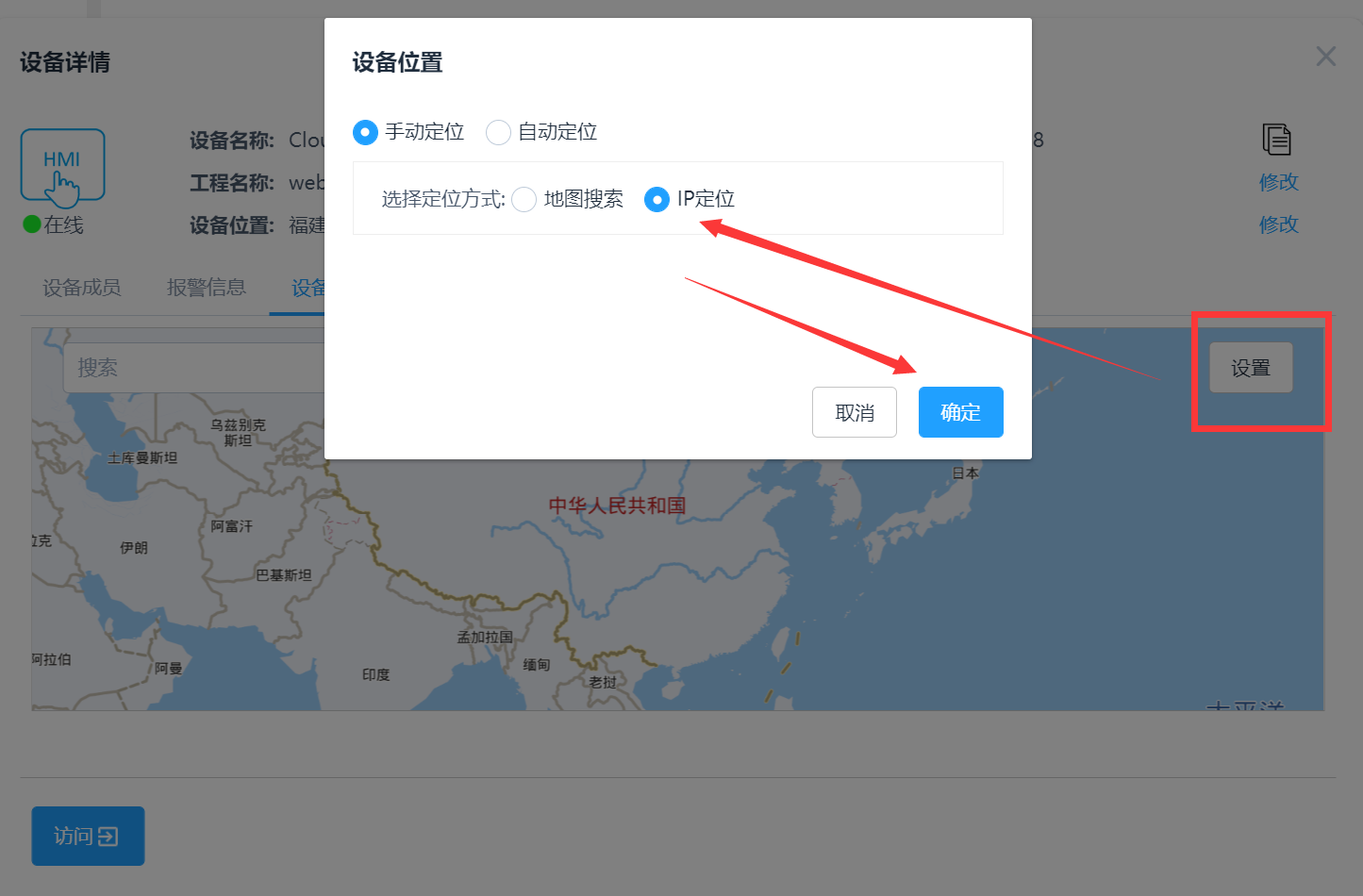
自动定位:
用户可以通过自动定位修改设备位置,无需输入位置即可轻松定位到设备位置,自动定位是 IP 定位;
- IP 定位::HMIC7S-G/C10S-G/C7H-G/CBOX-G 对于固件 3.21.5.2/2.21.5.2 之后的版本,当设备没有 4G 模块,无法使用基站定位时,设备可以使用 IP 定位,选择 IP 定位,返回地图界面,点击保存即可成功定位,还可修改位置进行更精确的定位,用户还可通过设置设备的上报位置间隔时间使设备每隔一段时间上报当前设备的位置(当设备同时存在 4G 供网和其他(以太网/WiFi)供网时 IP 定位有可能会受到 4G 模块影响导致定位错误)。
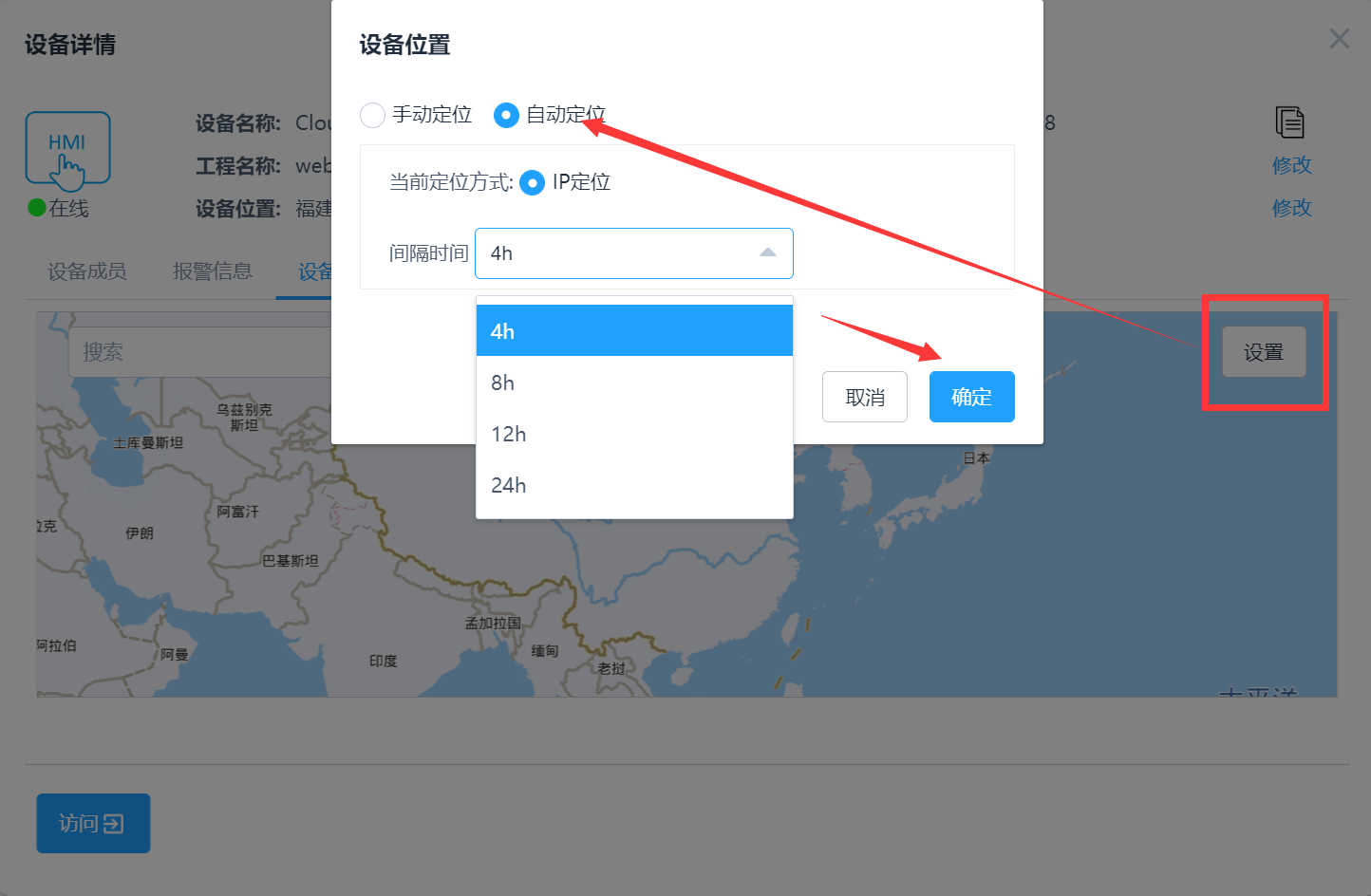
在设备有 Akey 的情况下,才可设置设备位置。
4.3 查看/确认报警信息
登录云平台,进入主界面,进入【维护设备】,选择设备,点击【进入】,进入设备详情页面,在【报警信息】页面可以查看报警信息。提示:在信息详情的【操作】栏,点击【确认】即可成功确认报警信息,确认报警后报警信息从报警列表中移除。
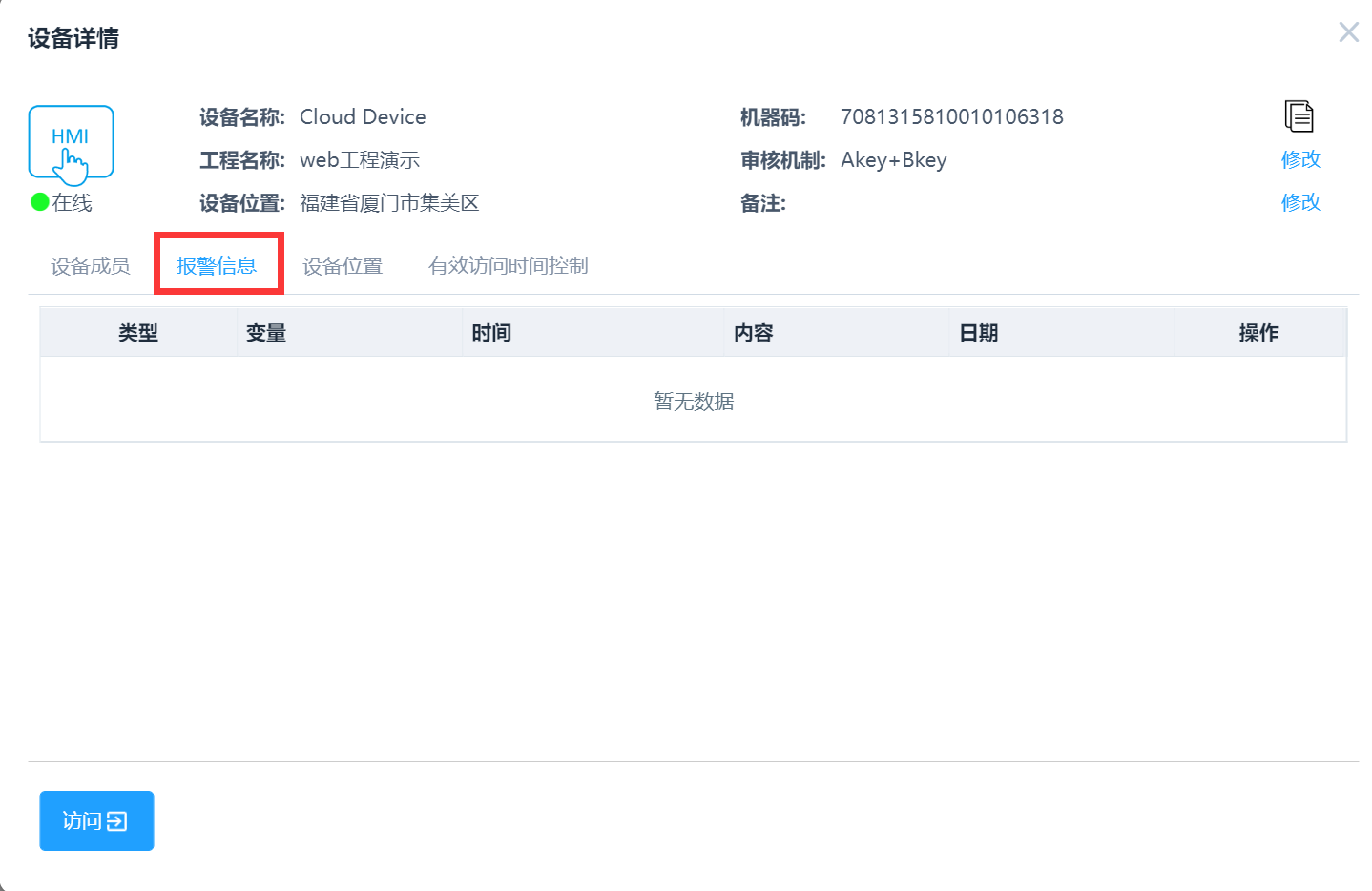
提示:云平台查看报警消息的前提条件是 HMI 下载的工程添加云报警变量,具体操作如下:
进入组态工程浏览器,打开报警界面;添加报警变量(添加已有图元关联的变量);进入报警配置,点击云报警;进入云报警设置界面,启用云报警,并设置云报警变量;最后将工程下载到 HMI。
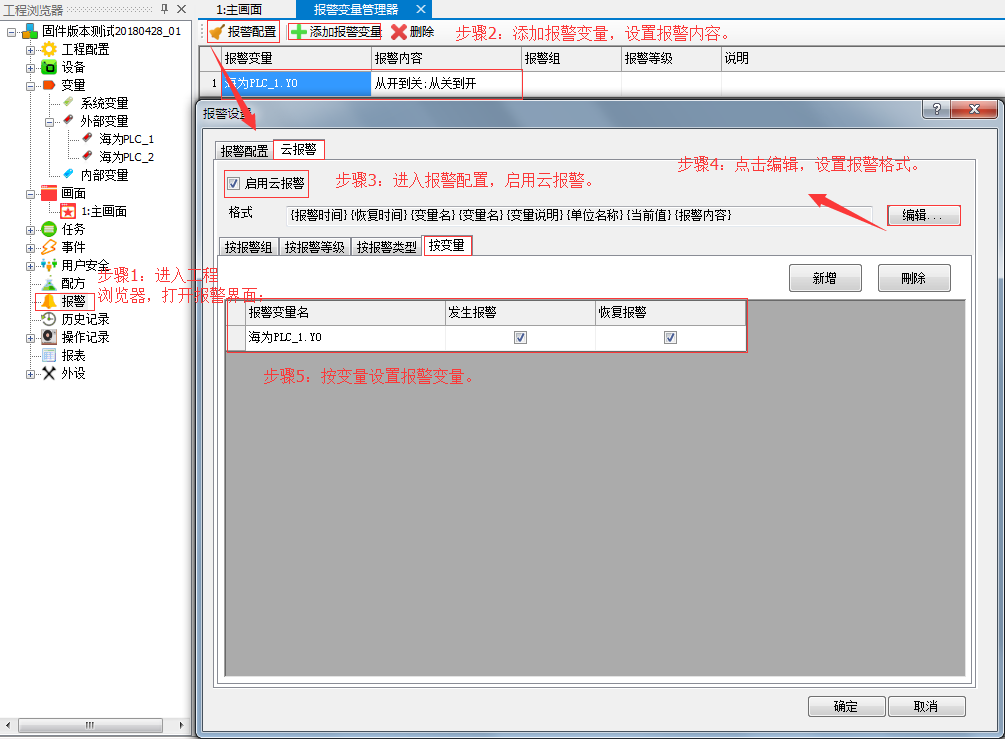
4.4 物联网卡
当设备有使用物联网卡供网,设备详情处支持查看物联网卡详情且可进行充值续费操作。
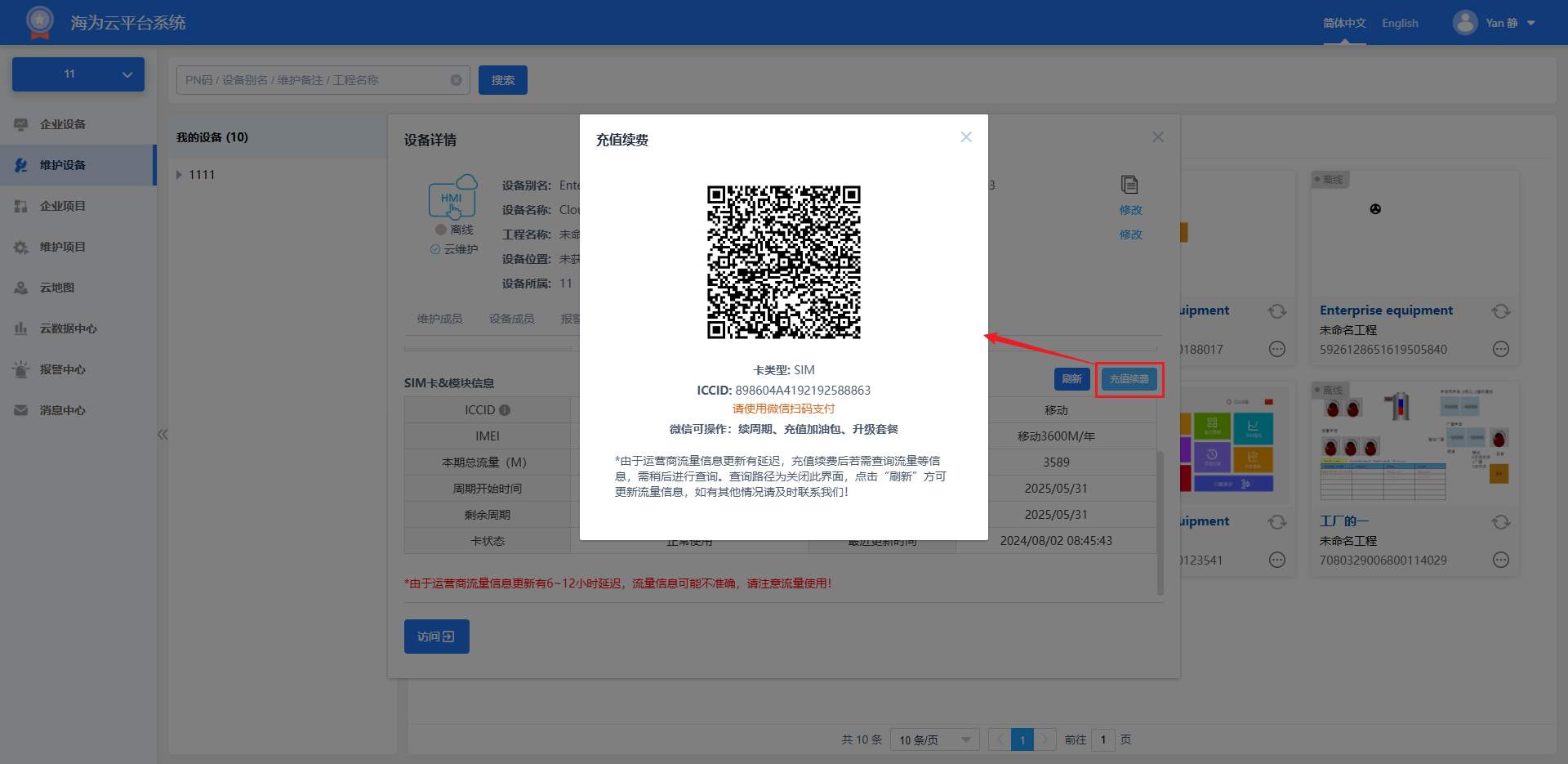
当卡为第三方购买时,将不支持查看物联网卡的具体流量相关详情